Časově úsporné znalosti softwaru a hardwaru, které pomáhají 200 milionům uživatelů ročně. Poskytne vám rady, novinky a tipy, jak upgradovat svůj technický život.
Volba editora: Copernic Desktop Search (doporučeno)
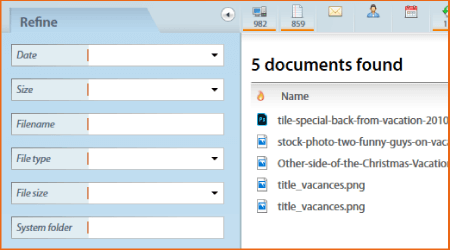
Copernic Desktop Search je skvělá alternativa k Windows Search. Tento software umožňuje centralizovat vyhledávání dokumentů, souborů a e-mailů do jednoho jedinečného rozhraní. V plné verzi můžete prohledávat jakékoli dokumenty v počítači, na externích a síťových jednotkách.
Toto vyhledávací řešení je k dispozici ve dvou edicích: Free a Full. Verze Free se hodí pro standardní uživatele Windows.
Celá edice je vhodná pro profesionály v podnicích a jejich týmech.
Zde jsou některé z nejsilnějších stránek společnosti Copernic:
- Rychlejší vyhledávání v aplikaci Microsoft Outlook
- Zkušenosti s vyhledáváním zaměřeným na výkon: naše řešení má nejnižší nároky na paměť a využití počítačových zdrojů.
- Uchovávejte své informace v soukromí
- Uživatelsky přívětivé vyhledávání
- Jakmile soubor uložíte, nechte jej ve svém počítači vyhledat pomocí aplikace Copernic Desktop Search
⇒Získejte Copernic Desktop Search hned teď
Listární
Tento vyhledávací nástroj je velmi rychlý a je vhodný pro běžné i profesionální uživatele systému Windows. Pro pokročilé uživatele Listární integruje nástroje jako Total Commander, Directory Opus, XYplorer, Xplorer2, WinRAR, FileZilla a další. Tento nástroj vám pomůže najít ztracené soubory, aplikace a hry za zlomek sekundy.
Seznam je pravidelně aktualizován pro lepší uživatelský komfort a nejnovější verze nástroje přináší vylepšenou podporu pro Windows 10 a také mnoho oprav chyb.
Mezi další funkce patří:
- Prohledejte celou diskovou jednotku z libovolného okna nebo složky
- Zkopírujte nebo přesuňte soubory do libovolné složky z libovolné složky pomocí příkazů v kontextové nabídce
- Otevřete soubor s konkrétním programem odkudkoli
- Okamžitým skokem ze správce souborů do cílové složky pomocí jednoduchého klávesového příkazu
- Vytvořte seznam oblíbených běžně používaných souborů a aplikací pro rychlý přístup
- Rychle procházejte nedávnou historii aplikací a souborů a pokračujte v práci tam, kde jste přestali.
Můžeš stáhnout Listary z oficiálních webových stránek nástroje zdarma. The profesionální verze nástroje stojí 19,95 $.
- PŘÍBUZNÝ: 7 nejlepších nástrojů a softwaru pro uzamčení souborů a složek pro Windows 10
Všechno
Všechno okamžitě vyhledá vaše soubory a složky podle názvu. Instalace a používání tohoto nástroje je velmi jednoduché: stáhnete jej, nainstalujete, spustíte a poté počkáte několik minut, než nástroj indexuje vaše soubory a složky.
Po dokončení těchto fází můžete jednoduše zadat název souboru, který hledáte, a vše rychle zobrazí jeho umístění.
Všechno nehledá obsah souboru, vyhledává pouze názvy souborů a složek a sleduje změny systému souborů. Další informace o tomto nástroji najdete na webu Sekce FAQ oficiální webové stránky nástroje.
Mezi další funkce patří:
- Malý instalační soubor
- Čisté a jednoduché uživatelské rozhraní
- Rychlé indexování souborů
- Rychlé vyhledávání
- Rychlé spuštění
- Minimální využití zdrojů
- Malá databáze na disku
- Aktualizace v reálném čase.
Můžeš stáhnout vše zdarma od VoidTools.
Lookeen
Lookeen je spolehlivý a přesný software pro vyhledávání na ploše pro Windows 10 které vám ušetří proklikávání jednotlivých složek. Tento nástroj byl vyvinut pouze pro účely vyhledávání a je jednou z nejlepších alternativ vyhledávání systému Windows.
Lookeen je k dispozici jako samostatný nástroj Windows, který je schopen bezproblémové integrace do Outlooku. Používání tohoto nástroje je velmi intuitivní, protože jeho rozhraní je podobné rozhraní Windows a Windows Výhled.
Lookeen také používá řadu vyhledávacích filtrů, které nejsou k dispozici v Hledání v systému Windows.
Mezi další funkce patří:
- Naskenuje Microsoft Outlook a Exchange Server
- Desktopové vyhledávání v systému Windows a v celé síti
- Integrováno přímo do Outlooku jako plugin
- Kompatibilní s prostředími virtuálních desktopů, jako jsou VMware, Citrix a Terminal Server
- Podporuje všechny běžné formáty souborů a grafiky
- Žádný index nebo datový limit
- Jasná prezentace výsledků vyhledávání
- Pokročilé vyhledávací dotazy a funkce filtrování
- Úpravy textových dokumentů v režimu náhledu
- Všechna data jsou uložena lokálně
- Doživotní licence pro jednoho uživatele
- Podpora zdarma.
Můžeš stáhnout Lookeen z oficiální webové stránky nástroje. Lookeen vám nabízí 14denní období stezek zdarma, a můžete koupit nástroj za 50,22 $.
- PŘÍBUZNÝ: 12 nejlepšího softwaru pro přejmenování souborů pro počítače se systémem Windows
DocFetcher
DocFetcher je open-source desktopový vyhledávací nástroj pro Windows 10, který podporuje působivý počet formátů souborů. Podle vývojáře nástroje je DocFetcher Google vašich souborů.
Všechny shody v souborech jsou zvýrazněny žlutě a výsledky můžete také filtrovat podle velikosti, typu a umístění souboru.
Mezi další funkce patří:
- Přenosná verze, což znamená, že tento DocFetcher můžete použít také na jednotce USB
- Podpora Unicode: Podpora Unicode dostupná pro všechny hlavní formáty, jako jsou Microsoft Office, OpenOffice.org, PDF, HTML, RTF a soubory prostého textu
- Podpora archivů: zip, 7z, rar a celá rodina tar. *
- Hledání v souborech zdrojového kódu: tento nástroj můžete použít k vyhledávání v jakémkoli zdrojovém kódu a jiných textových formátech souborů
- Soubory Outlook PST: DocFetcher umožňuje vyhledávání e-mailů aplikace Outlook
- Detekce párů HTML: DocFetcher detekuje páry souborů HTML a zachází s dvojicí jako s jedním dokumentem
- Vyloučení souborů z indexování založené na regulárním výrazu: k vyloučení určitých souborů z indexování můžete použít regulární výrazy (použijte výraz . *. xls vyloučit Excel).
Můžeš stáhnout DocFetcher zdarma od SourceForge.
- PŘÍBUZNÝ: 10 nejlepších software pro zmenšování souborů pro Windows 10 PC
FileSeek
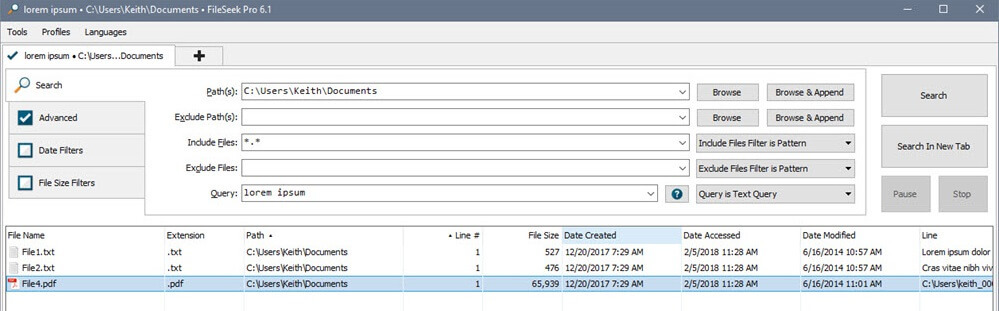
FileSeek je bleskově rychlý, malý a snadno použitelný nástroj pro vyhledávání na ploše. Pro snadný přístup jej můžete také integrovat do nabídky pravého kliknutí Průzkumníka Windows.
Tento nástroj se nespoléhá na indexování na pozadí, což znamená, že výkon vašeho počítače nebude snížen, když FileSeek není spuštěn.
Mezi další funkce patří:
- Bleskurychlé vyhledávání: FileSeek využívá technologii multi threading ke zlepšení rychlosti hledání.
- Profily vyhledávání: kritéria vyhledávání můžete uložit jako profil vyhledávání a tato kritéria můžete kdykoli změnit.
- Rozhraní s kartami: díky této funkci můžete zahájit nové hledání před dokončením aktuálního vyhledávání.
- Synchronizace vašich nastavení: můžete snadno synchronizovat své vyhledávací profily mezi počítači pro snadný přístup odkudkoli.
- Akce výsledků hledání: výsledky vyhledávání můžete kopírovat, mazat a přetahovat do jiných aplikací. Personalizujte nástroj výběrem toho, co má FileSeek dělat, když dvakrát kliknete na výsledek hledání výběrem z řady předdefinovaných možností.
Můžeš stáhněte si bezplatnou verzi File Seeker a můžete si také koupit jeden z Pro verze k dispozici za cenovku od 9 do 599 USD.
FileSearchy
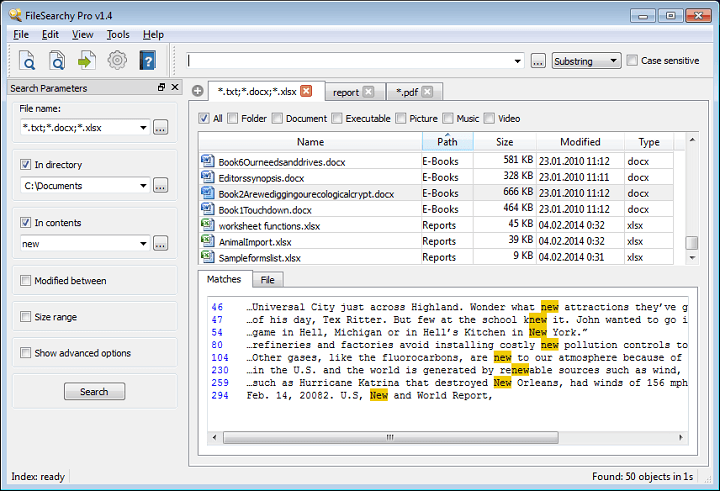
Spusťte skenování systému a objevte potenciální chyby

Stáhněte si Restoro
Nástroj pro opravu PC

Klepněte na Začni skenovat najít problémy se systémem Windows.

Klepněte na Opravit vše opravit problémy s patentovanými technologiemi.
Spusťte skenování počítače pomocí nástroje Restoro Repair Tool a vyhledejte chyby způsobující bezpečnostní problémy a zpomalení. Po dokončení skenování proces opravy nahradí poškozené soubory novými soubory a součástmi systému Windows.
FileSearchy je výkonný a snadno použitelný nástroj, který můžete použít k vyhledávání souborů ve vašem počítači Počítač se systémem Windows 10. Tento nástroj také podporuje okamžité vyhledávání souborů a vyhledávání podle řetězce obsahu, data a velikosti.
FileSearchy zdůrazňuje odpovídající výsledky, abyste mohli snáze najít informace. Pokud potřebujete provést několik vyhledávání a poté porovnat výsledky, můžete otevřít několik karet hledání. Vyhledávání obsahu souborů je podporováno také při prohledávání obsahu prostého textu, kanceláře, PDF a dalších. Chcete-li dosáhnout přesnějších výsledků, můžete přeskočit binární soubory, jako jsou programy, hudba nebo videa.
Mezi další funkce patří:
- Vyhledejte více řetězců najednou
- Vyloučte řetězce, které by se ve výsledcích neměly objevit
- Vyvolejte vyhledávání pomocí kontextové nabídky složek v Průzkumníku a dalších kompatibilních aplikacích
- Historie hledaných řetězců
- Zkopírujte vybrané soubory do schránky
- Vyhledávání velkých a malých písmen
- Hledejte v obsahu elektronických knih (EPUB, FB2, MOBI).
Můžeš stáhnout FileSearchy zdarma z webové stránky nástroje.
- PŘÍBUZNÝ: 10 nejlepších nástrojů pro sdílení souborů pro Windows 10
Hledat v mých souborech
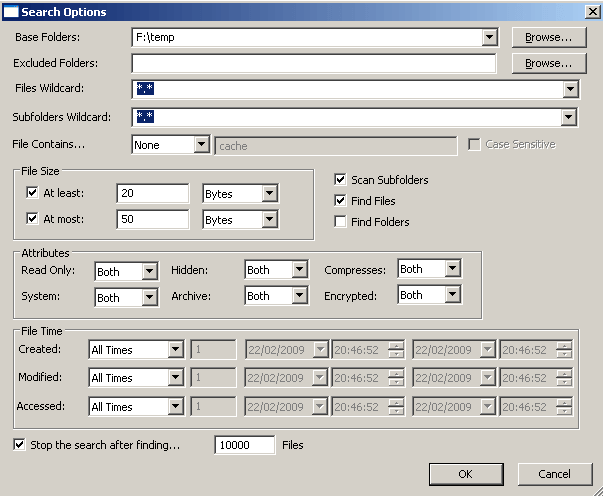
Hledat v mých souborech je další spolehlivá alternativa pro nativní modul pro vyhledávání na ploše systému Windows. Tento nástroj vám umožní pomocí řady vyhledávacích filtrů co nejdříve najít soubory, které hledáte. Můžete vyhledávat podle naposledy změněných, vytvořených, naposledy zpřístupněných časů, podle atributů souboru, obsahu souboru a velikosti souboru.
Chcete-li spustit SearchMyFiles, můžete jednoduše spustit spustitelný soubor. Poté se zobrazí dialogové okno Možnosti vyhledávání, kde můžete vybrat složky nebo jednotky, které chcete prohledávat, a také možnosti vyhledávání. Klepnutím na tlačítko OK spusťte hledání nebo klepnutím na Zastavit ho zastavte.
Mezi další funkce patří:
- K dispozici je 12 možností vyhledávání
- Režim duplicitního vyhledávání: SearchMyFiles také umožňuje vyhledávat duplicitní soubory ve vašem systému
- Režim souhrnu: SearchMyFiles zobrazuje obecný souhrn všech skenovaných složek namísto seznamů souborů.
Můžeš stáhnout Prohledat mé soubory zdarma od NirSoft.
Hledání souborů HDDB
HDDB znamená Databáze pevného disku a první věc, kterou si na tomto nástroji všimnete, je jeho podobnost se vším. Jakmile nástroj nainstalujete, upozorní vás, že je vaše databáze prázdná. HDDB neaktualizuje svou databázi automaticky, což urychluje proces načítání při spuštění.
Po naplnění databáze můžete zahájit vyhledávání. Pokud chcete, aby HDDB prohledával informace v celé databázi, nepoužívejte žádná kritéria informací o cestě.
Mezi další funkce patří:
- Podpora příkazového řádku
- Podpora kontextové nabídky Průzkumníka Windows
- HDDB spoléhá na ruční aktualizace databáze.
Můžeš stáhnout HDDB zdarma od SnapFiles.
- PŘÍBUZNÝ: 5 nejlepších softwaru pro prohlížení / čtení souborů XML [Seznam 2018]
AstroGrep
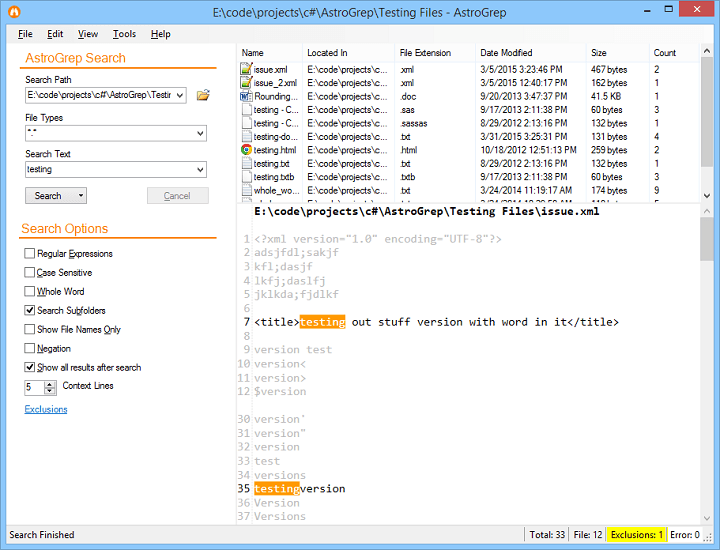
AstroGrep je výkonný a kompaktní nástroj pro vyhledávání na ploše pro Windows 10. Tento nástroj se velmi snadno používá, protože není nutné žádné nastavení ani indexovací modul a rozhraní je velmi dobře navrženo.
AstroGrep je velmi malý, přibližně 800 kB a proces vyhledávání trvá poměrně dlouho, protože neexistuje žádné indexování. Můžete samozřejmě pomoci nástroji hledat rychleji zúžením vyhledávací cesty. Kromě toho tento nástroj nabízí řadu působivých funkcí:
- Může prohledávat jednotlivé složky, konkrétní stromy složek nebo celé jednotky
- Rekurzivní vyhledávání v adresáři
- K dispozici je kontextová funkce, která vybere řádky nad a pod hledaným výrazem
- Všestranné možnosti exportu a tisku
- Ukládejte naposledy použité názvy souborů, typy souborů a vyhledávací výrazy
- Porovnávat pouze celé slovo
- Detekce kódování souborů (schopnost vypnout a přepsat pro jednotlivé soubory).
Můžeš stáhnout AstroGrep zdarma od SourceForge.
UltraSearch
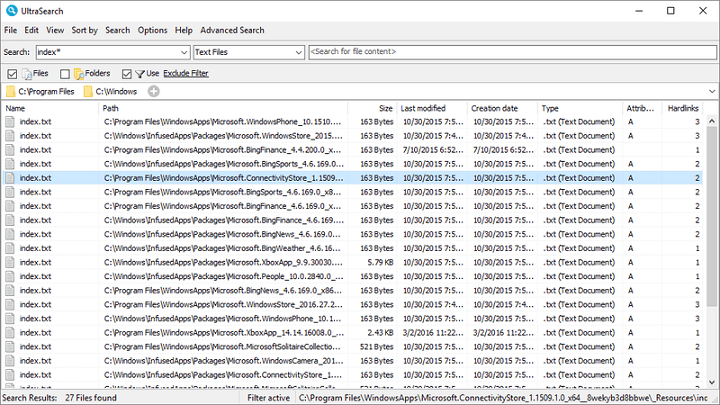
UltraSearch je jedním z nejrychlejších nástrojů pro vyhledávání na ploše Windows 10. Funguje přímo na hlavní tabulce souborů oddílů NTFS, což mu umožňuje doručit výsledky hledání za zlomek sekundy.
První výsledky hledání se objeví, když stále píšete - ano, UltraSearch je tak rychlý.
UltraSearch podporuje regulární výrazy a prohledává také obsah souboru. Další výhodou je přítomnost kontextové nabídky Průzkumník uvnitř nástroje.
Mezi další funkce patří:
- Složky, soubory nebo typy souborů můžete z vyhledávání vyloučit pomocí filtru pro vyloučení.
- Výsledky hledání můžete seřadit, vytisknout nebo exportovat jako textové soubory, soubory RTF, HTML, CSV a Excel.
- UltraSearch může navrhovat vzory nebo automaticky doplňovat ručně zadané vzory automaticky.
Můžeš stáhnout UltraSearch zdarma od Jam Software.
- PŘÍBUZNÝ: Nejlepší aplikace pro přenos souborů Android / iOS do Windows 10, 8
Launchy
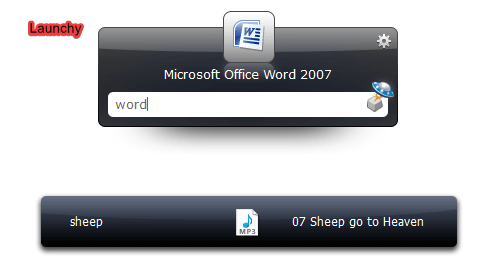
Jak jeho název napovídá, Launchy může rychle najít a otevřít soubory a složky, co potřebujete. Tento bezplatný nástroj může úspěšně nahradit několik funkcí systému Windows 10, včetně Nabídka Start, ikony na ploše a správce souborů.
Jak to ale Launchy dělá? Jakmile si ji stáhnete a nainstalujete do počítače, okamžitě prohledá a indexuje všechny vaše programy a dokumenty.
Poté můžete otevřít soubory, složky a záložky pouhým zadáním několika písmen.
Stáhněte si Launchy
- PŘÍBUZNÝ: Jak najdu největší soubory v počítači v systému Windows 10?
MasterSeeker
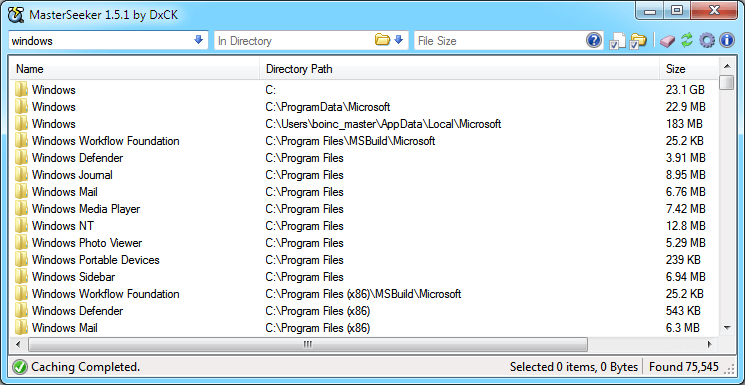
MasterSeeker je jedním z nejrychlejších vyhledávačů souborů pro Windows 10. Můžete jej použít k vyhledávání souborů, složek, dokumentů a adresářů podle název souboru nebo velikost souboru. Potom můžete soubory a adresáře seřadit, pokud potřebujete filtrovat informace.
Tento nástroj podporuje systémy souborů NTFS, FAT, FAT32 a exFAT a také aktualizace jednotek NTFS v reálném čase. Můžete také použít klávesové zkratky a uložit nebo exportovat výsledky hledání do konkrétního souboru.
Mějte na paměti, že zatímco MasterSeeker oficiálně nepodporuje Windows 10, můžete jej však bez problémů spustit na svém počítači Win10.
Stáhněte si MasterSeeker
Už jste vyzkoušeli některé z těchto nástrojů pro vyhledávání na ploše Windows 10? Sdělte nám o svých zkušenostech více v sekci komentářů níže.
SOUVISEJÍCÍ PŘÍBĚHY, KTERÉ POTŘEBUJETE KONTROLA:
- 5 nejlepších prohlížečů událostí v systému Windows 10
- 5 nejlepších alternativ Microsoft Office pro Windows 10
- 8 nejlepších nástrojů pro kompresi souborů pro Windows 10
© Copyright Windows Report 2021. Není spojeno s Microsoftem
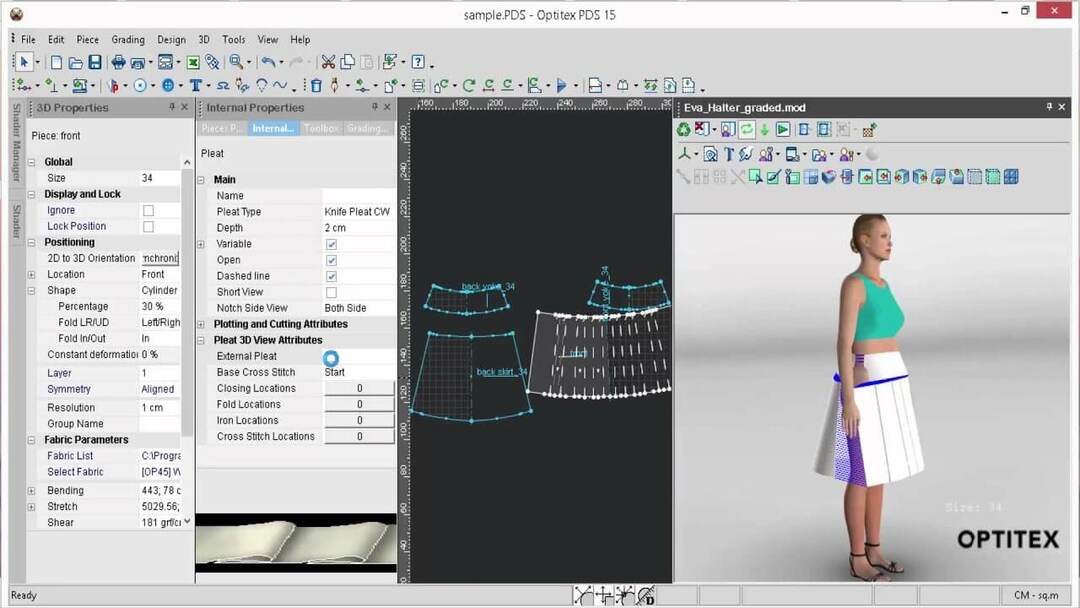
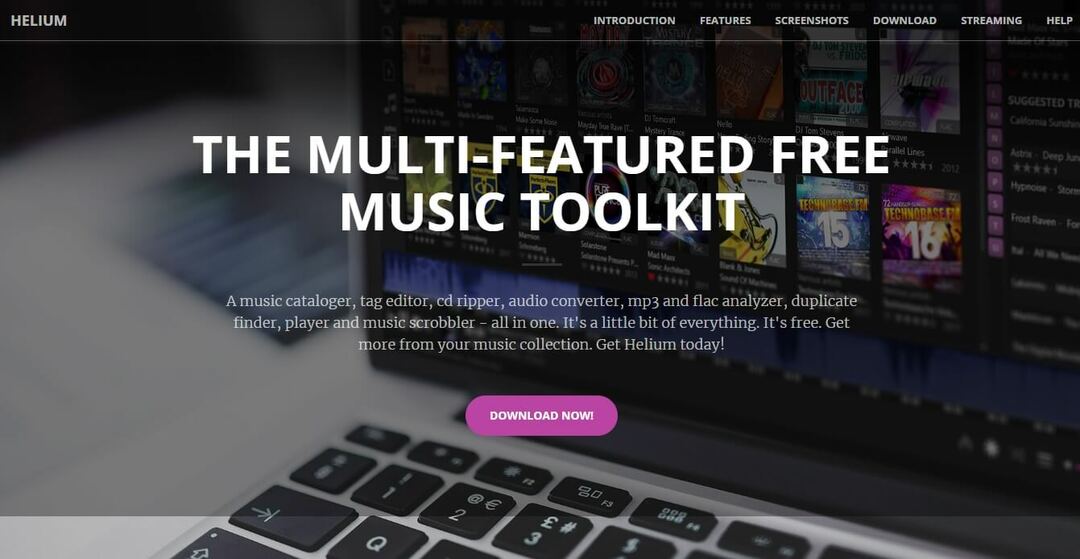
![5+ nejlepších automatizovaných náborových softwarů [průvodce 2021]](/f/b3b45dec9053bb018d6d28c19c126a54.jpg?width=300&height=460)